Domyślne kompozycje Windowsa 7 (Aero) i Windowsa 8.1 są dość jasne i przejrzyste. Jeśli korzystamy z komputera po nocy lub preferujemy ciemniejsze skórki, to warto zmienić naszą kompozycję wizualną oraz skórkę przeglądarek i innych programów na coś ciemnego. Oto najciekawsze propozycje.

Przede wszystkim, zanim zaczniemy przeglądać i pobierać skórki na nasz komputer, należy przygotować Windowsa do tego, aby obsługiwał kompozycje wizualne utworzone przez innych użytkowników. Musimy w tym celu podmienić jeden plik systemowy, ale nie martwcie się - wszystkiego dokonacie automatycznie za pomocą programu UltraUXThemePatcher.
1. Przygotowanie systemu do instalacji skórek
Po pobraniu programu należy go uruchomić, a następnie zainstalować. Aplikacja dokona odpowiednie zmiany w naszych plikach systemowych i poprosi o ponowne uruchomienie komputera. Po tym wszystkim możemy przejść do pobierania i instalowania skórek. Style wizualne są unikatowe dla poszczególnych systemów i te, które są przystosowane dla Windowsa 7 nie zadziałają na Windowsie 8 , jak również na odwrót, te z Ósemki nie ruszą na Siódemce.
Instalowanie skórek jest dość proste - wystarczy odpowiednie pliki przekopiować do katalogu C:\Windows\Resources\Themes. Gdy to zrobimy, to wystarczy kliknąć prawym przyciskiem myszy na pulpicie, wejść do opcji personalizacji i z listy kompozycji wybrać rozpakowaną pozycję.
Warto także przejrzeć opis wybranych skórek na stronie każdej z nich - zazwyczaj autorzy dodają informacje od siebie odnośnie instalacji poszczególnych kompozycji i wymaganych plików.
2. Ciemne skórki dla Windowsa 7
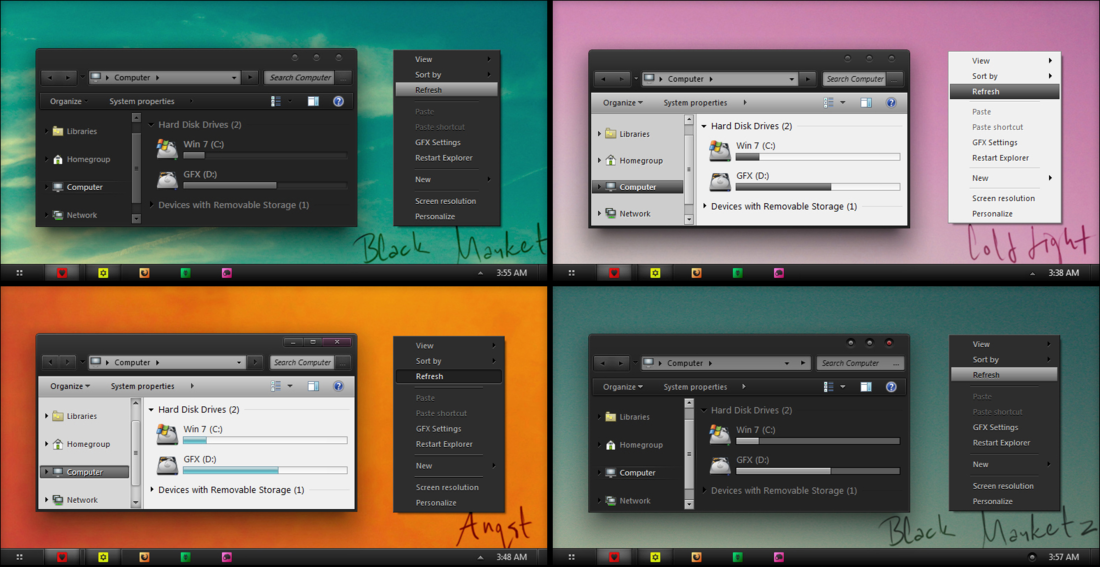
Bardzo przyjemny zestaw skórek dostępny w kilku wersjach kolorystycznych (całkowicie ciemne lub tylko częściowo), a także z różnymi przyciskami. Dostępnych jest w sumie 8 wariantów - Black Market, Angst, Ashtray, Pure Morning, Cold Light, Black Market 2, Cold Light 2, Kitsch Object. Wszystkie widoczne są poniżej.
Dodatkowo na profilu skórki dostępne są dodatkowe pliki systemowe (Additional system files), które zmieniają inne elementy systemu, takie jak przyciski czy pasek narzędzi Eksploratora. Są one jednak nieobowiązkowe.
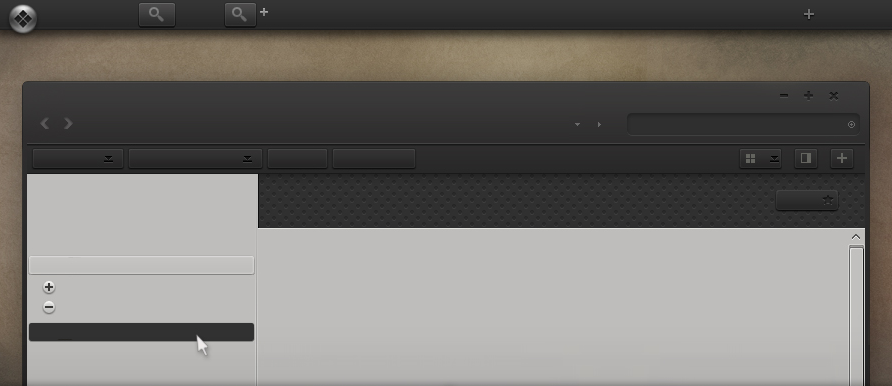
Slave to również świetna kompozycja dostępna dla systemu Windows 7. Zmienia pasek zadań oraz okienka systemu na ciemne, jednocześnie nie wpływając negatywnie na czytelnośc i widoczność poszczególnych elementów.
W zestawie znajdują się także opcjonalne pliki do podmiany w systemie, które zmieniają więcej elementów na ciemniejsze, jak również zestaw wymaganych czcionek.
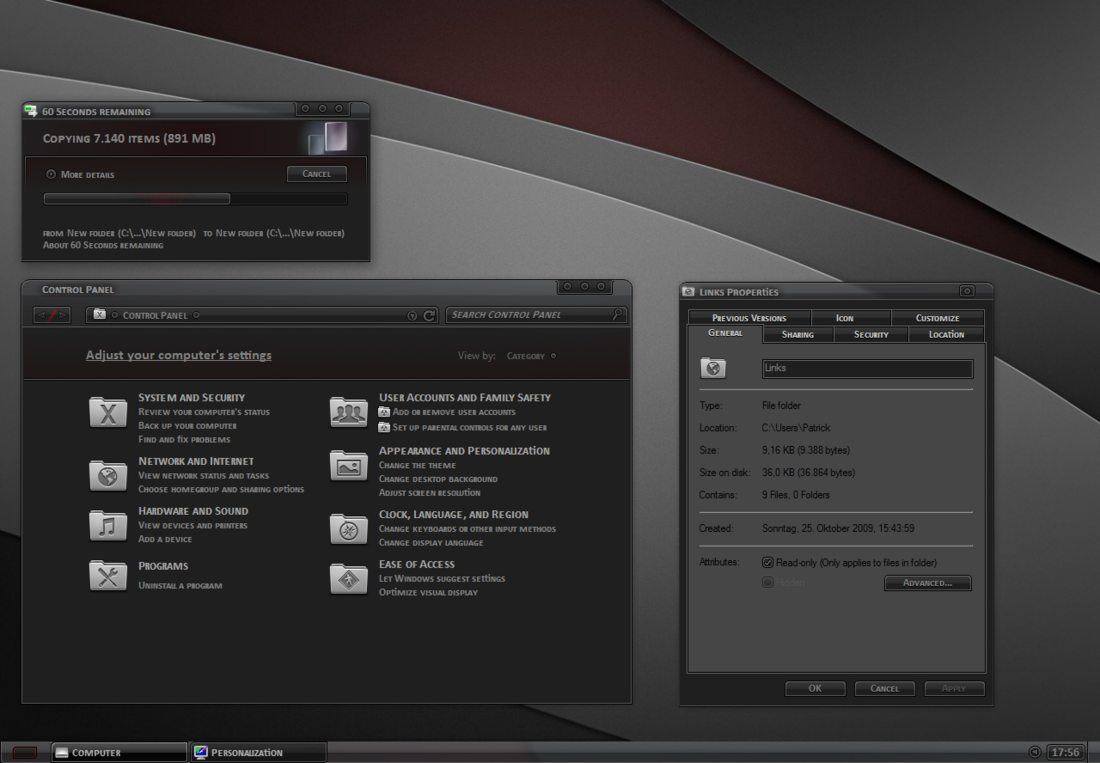
Dynamic Black to bardzo ciemny styl, który zabarwia odcieniami czerni wszystkie możliwe elementy, łącznie z polami, które normalnie w systemie są białe. Jeżeli chcecie ustawić swój system w tryb nocny, to Dynamic Black z pewnością w tym pomoże.
Przy tak dużej ilości ciemnych elementów warto także nie pomijać żadnych dodatków dostępnych w paczce ZIP i podmienić wszystkie opcjonalne pliki systemowe, które są uwzględnione. Zapewni to jednolity wygląd całego systemu.
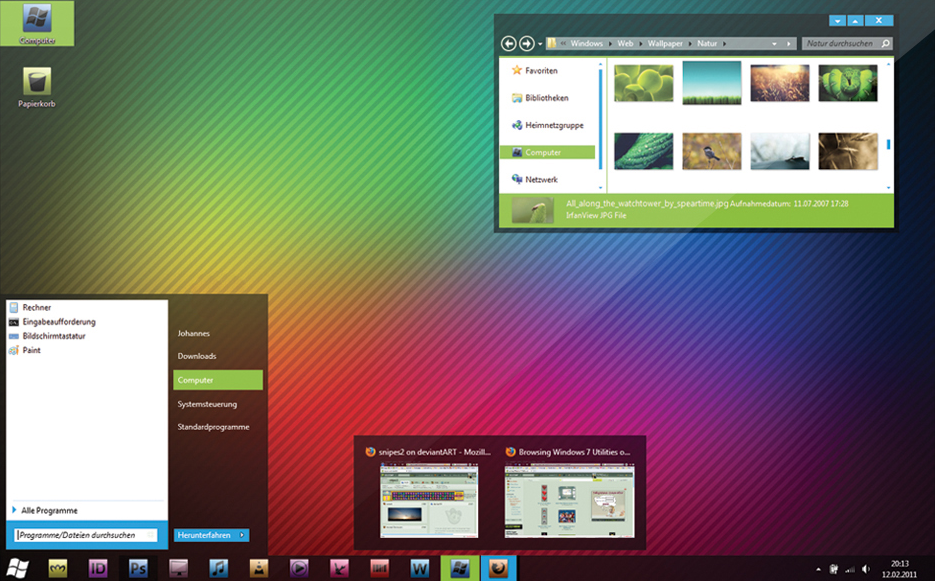
W tym wypadku mamy dostępny cały zestaw kilku kompozycji i możemy wybrać, który pasuje nam najbardziej. W gruncie rzeczy mamy do czynienia z dość modnym, płaskim interfejsem, który zachowuje przeźroczystość.
Przyciski zamykania i maksymalizacji są nieco podobne do Windowsa 8. Osobiście jest to jeden z moich ulubionych stylów dostępnych dla Windowsa 7 - sprawuje się wyśmienicie i nie ma żadnych błędów - sam używałem go przez długi czas.
3. Ciemne skórki dla Windowsa 8.1
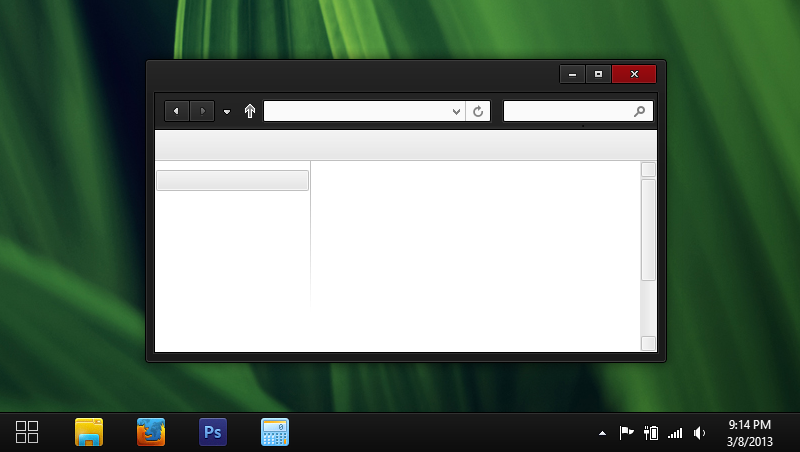
Base to prosty, ale jednocześnie elegancki styl, który zmienia wygląd paska zadań, okienek i przycisków zamykania na ciemniejsze. Świetnie nada się dla osób, które szukają ciemnej skórki, jak również dla tych, którzy chcą odejść od płaskiej stylistyki Metro.
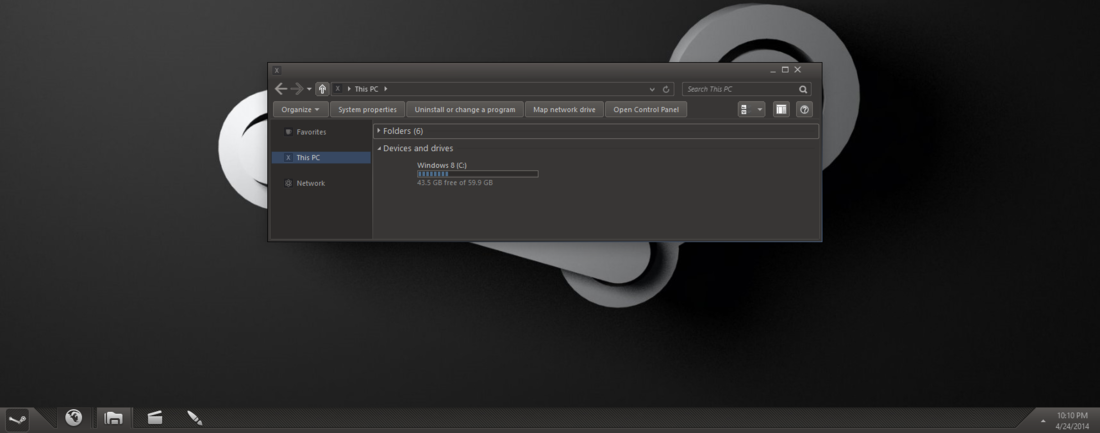
Steam VS zmienia wygląd naszego systemu w taki sposób, aby przypominał platformę gier Steam. Kompozycja jest całkowicie ciemna i zmienia nie tylko obramowania okien, ale także tło komunikatów i innyc elementów.
Użytkownicy Windowsa 8 / 8.1 mogą także zwrócić uwagę na kompozycję Blaze (podobna do Base) oraz Gray8 (bardzo ciemna) .
